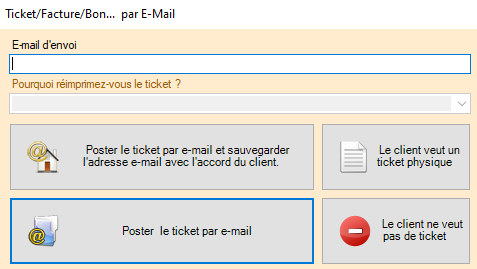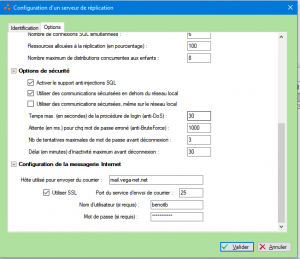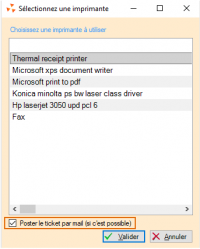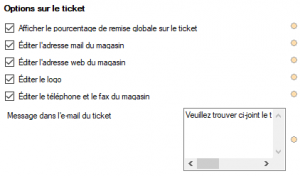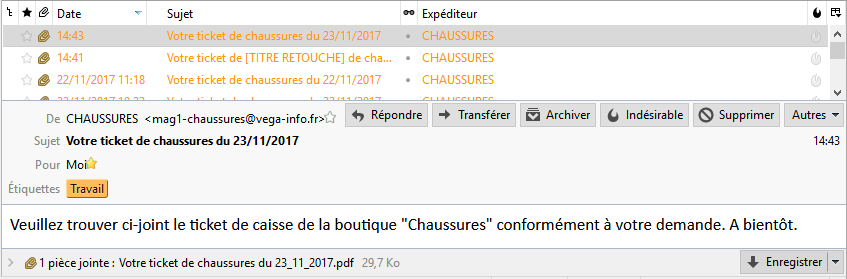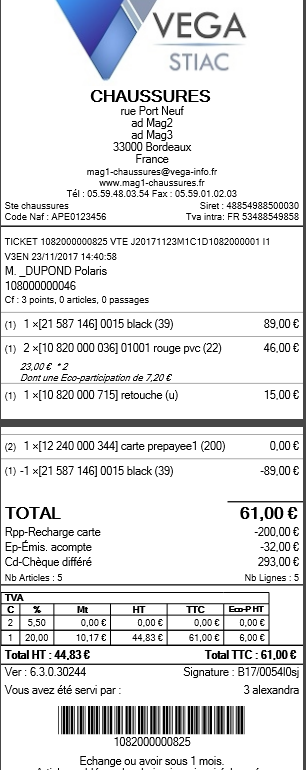NF13071 — Caisse ⇒ envoi du ticket de caisse au client par email
Voir la carte de la fonctionnalité : A classer
L'envoi des tickets par courriel ne peut se faire que sur la demande explicite du client et ne fonctionne que pour les imprimantes avec driver.
Modalités
- Cette option est gratuite.
- L'envoi par e-mail s'effectue seulement si le client possède une adresse e-mail et s'il a donné son accord, dans le cas contraire le ticket sortira comme d'habitude sur l'imprimante.
- Le programme poste un courriel pour chaque pièce jointe à la place de l'impression du ticket, des bons, des cartes pré-payées et des tickets de service dans lequel sera inséré le ticket au format PDF.
- A la demande de réimpression, le programme demandera le type d'impression (courriel ou imprimante).
- Les drivers de l'imprimante ticket devront être installés et les paramètres d'envoi de courriel devront être correctement renseignés sur tous les postes.
- Dans le cas du ticket de service, seul le premier ticket sera envoyé par courriel.
- Le pdf sera signé et le programme de contrôle de signature pourra valider son authenticité (dans les limites techniques et si possible).
Paramètre "Forcer l'édition des tickets par e-mail" coché (Loi du 01/01/2023)
Un paramètre permet de forcer l'envoi des tickets par email à la création du débit : ticket de caisse, facture, bons (avoir, acompte, arrhres ...), ticket de carte pré-payée, ticket de service, même si l'imprimante ticket n'est pas une imprimante "Windows" avec driver.
Lors de la réimpression du débit, seul le ticket de caisse peut être re-envoyé par mail (pas les bons, ticket de carte prépayée, les factures ...).
.
Paramétrage
Système > paramétrages > Gestion des ventes > Options de ventes > rubrique "Gestion des envois des tickets par e-mail"Forcer l'édition des tickets par e-mail: décoché par défaut. Sera coché automatiquement au 01/01/2023.- Si l'option est cochée, veuillez décocher l'option
Poster le ticket par mail:Système > paramétrages > Paramétrage du matériel > Imprimante Ticket> Type d'imprimante ticket = Imprimante Windows > Clic sur "?".
- Si l'option est cochée, veuillez décocher l'option
Saisie libre du motif de réimpression: coché par défautListe des motifs de réimpression: permet de renseigner des motifs de réimpression prédéfinis, séparés par un ";".
Paramètres des messages dans l'email :
Système > paramétrage > Gestion des ventes > Options d'impressions sur les imprimantes ticket- Si
Forcer l'édition des tickets par e-mailest coché, renseigner : Message dans l'email des cartes pre-payéesMessage dans l'email de la factureMessage dans l'email des bonsMessage dans l'email du ticketMessage dans l'email du ticket de service
Paramétrage imprimante :
- Fonctionne aussi avec une imprimante sans driver.
Système > paramétrages > Paramétrage du matériel > imprimante ticket > Type d'imprimante ticket- Doit être différente de "Aucune interface physique", fonctionne avec une imprimante sans driver de type "Port USB", "Port série ou RS232" ...
Forcer l'édition des tickets de caisse par email
Si le paramètre Forcer l'édition des tickets par e-mail est coché, qu'en caisse l'option est différente de "Aucune édition", lors de l'édition ou la réimpression du ticket, le programme affiche la fenêtre (même si la liste de diffusion "Le client souhaite recevoir ses tickets de caisse par e-mail" de la fiche client n'est pas cochée) :
E-mail d'envoi:- Affiche par défaut l'email du client si le débit comporte un client et que l'email est renseigné (même si l'option "Le client souhaite recevoir ses tickets de caisse par e-mail" est décochée).
- Veuillez renseigner l'email du client s'il souhaite recevoir le ticket par email.
Pourquoi réimprimez-vous le ticket ?: en cas de réimpression de ticket (via Liste des ventes > Imprimer ou en caisse "Ticket > 1 - Ticket").- Non Obligatoire.
- Si souhaité, vous pouvez saisir le motif de réimpression (si le paramètre
saisie libre du motif de réimpressionest coché) ou sélectionner un motif (si le paramètreListe des motifs de réimpressionest renseigné). Ce motif sera enregistré dans les archives fiscales à l'attention de l'administration fiscale.
Poster le ticket par e-mail et sauvegarder l'adresse e-mail avec l'accord du client:- Enregistre l'adresse e-mail saisie dans la fiche client avec l'accord du client
- Si l'email n'est pas renseigné, le programme imprime physiquement le ticket.
- Sinon, suivant option en caisse, envoie par email :
Ticket: ticket de caisseFacture: envoie la facture par e-mail (Attention, la facture ne sera envoyée lors de la réimpression ou génération par F8 > Facture A4)Ticket + Ticket cadeaux: 1 email avec le ticket de caisse et un email avec le ticket cadeauTicket + Ticket: 1 email avec le ticket de caisse, 1 email avec le duplicata du ticket de caisse- Tous les bons associés au ticket (bons d'avoir, acompte ..., ticket de carte pré-payée, ticket de retouche ...) (1 email par information)
Poster le ticket par e-mail:- Si l'email n'est pas renseigné, le programme imprime physiquement le ticket.
- Sinon, suivant option en caisse, envoie par email :
Ticket: ticket de caisseFacture: envoie la facture par e-mail (Attention, la facture ne sera envoyée lors de la réimpression ou génération par F8 > Facture A4)Ticket + Ticket cadeaux: 1 email avec le ticket de caisse et un email avec le ticket cadeauTicket + Ticket: 1 email avec le ticket de caisse, 1 email avec le duplicata du ticket de caisse- Tous les bons associés au ticket (bons d'avoir, acompte ..., ticket de carte pré-payée, ticket de retouche ...) (1 email par information)
Le client veut un ticket physique: impression du ticket de caisse sur l'imprimante ticketLe client ne veut pas de ticket: aucun impression du ticket de caisse.
Mise en place
L'envoi de courriel ne peut se faire que si les drivers de l'imprimante ticket sont paramétrés dans Windows (les imprimantes séries ne sont pas compatibles).
- Saisir l'adresse e-mail de l'émetteur dans le ou les magasins (
Base de travail > Entités > Magasins > Modifier). Attention : l'adresse doit être valide et lue car les clients peuvent demander de ne plus les recevoir par ce biais. - Saisir le paramétrage de serveur d'envoi dans chaque service de réplication (
Système > Schéma de la réplication > Modifier > Onglet "Options" > Rubrique "Configuration de la messagerie Internet" (en bas)) :
Paramétrage à effectuer sur toutes les machines :
- Installer le driver de l'imprimante sous Windows,
- Sélectionner l'imprimante dans les paramètres de Polaris (
Système > Paramétrages > Paramétrage du matériel > Imprimante ticket > Ticket > Sélectionner "Imprimante Windows" > Clic sur ?) - Cocher la case
"Poster le ticket par email (si c'est possible)": - Paramétrer le contenu du mail : renseigner
"Message dans l'email du ticket"(Système > Paramétrages > Gestion des ventes > Options d'impression sur les imprimantes ticket > Rubrique "Options sur le ticket")
Utilisation
Caisse
"Le client souhaite recevoir ses tickets de caisse par e-mail" est cochée.Les vendeurs devront demander aux clients s'ils souhaitent recevoir les tickets par courriel. En caisse, l'interface signale dans la zone "Alerte" si le client ne reçoit pas son ticket par e-mail :
Cliquer sur le lien pour ouvrir la modification de la fiche client :
- Cocher la case
"Le client souhaite recevoir ses tickets de caisse par e-mail": - Renseigner l'
e_mail - Valider
L'interface de caisse signale que le client reçoit son ticket par e-mail dans la rubrique "Email Post" :
.
- NB : Il l'indique même si l'e-mail est vide. Vous pouvez vérifier l'e-mail affiché dans la rubrique "Adresse électronique".
A la validation du débit, si le ticket peut être posté par e-mail (paramétré, option cochée et email renseigné) :
- Le client reçoit un e-mail par pièce jointe (Ticket de caisse, émission de bon, bon de carte pré-payée, bon de service).
- Les bons suivants sont édités sur l'imprimante ticket : 2ième ticket de caisse (option "Ticket + Ticket"), ticket de service avec duplicata ou nombre d'exemplaires >1, bon de chèque différé, bon de défectueux.
| Type de ticket | Envoyé par e-mail | Edité sur imprimante ticket |
|---|---|---|
| Ticket de caisse (option "Ticket") | E-mail ("Votre ticket de ...") | - |
| Ticket de caisse (option "Ticket + Ticket") | E-mail ("Votre ticket de ...") | Imprimante ticket |
| Ticket de caisse (option "Ticket + Ticket cadeau") | Ticket et ticket cadeau ("Votre ticket à donner avec votre cadeau de ...") par e-mail | - |
| Emission de bons | Bon d'acompte, arrhres, avoirs, bon cadeau ou chèque cadeau par e-mail ("Votre [Titre bon cadeau] de ..."). | - |
| Bon de carte pré-payée | E-mail ("Votre ticket de carte pré-payée de ...") | - |
| Ticket de service (retouche) | Sur imprimante ticket si duplicata ou nombre d'exemplaires >1 | |
| Bon de défectueux | - | Imprimante ticket |
| Bon de chèque différé | - | Imprimante ticket |
Envoi des mails :
- L'envoi des e-mails suit le protocole d'envoi des messages de Polaris. Si le programme n'arrive pas à les poster, il cherchera à le faire pendant plusieurs jours avant de produire une erreur définitive.
Réimpression du ticket de caisse :
- Dans le cas d'une demande de réimpression de ticket de caisse et si le ticket peut être posté par e-mail, le programme posera la question suivante :
"Voulez-vous imprimer physiquement le ticket?"sinon le programme se contentera de l'imprimer (Ventes > Liste des ventes > Imprimer).
Ticket par E-Mail
L' e-mail comporte le :
- Titre : défini en fonction du bon : "Votre ticket de " + type ticket + nom du magasin+ "du "+date
- "Votre ticket de chaussures du 23/11/2017", "Votre ticket de carte pré-payée de chaussures du 23/11/2017" ...
- Expéditeur : Enseigne et e-Mail du magasin de la vente
- Contenu : celui paramétré (cf ci-dessus)
- Ticket en pièce jointe : même nom que le titre de l'e-mail dans un format lisible par un smartphone (saut de page). Le ticket comporte une signature. Exemples de tickets :
Vérification de la signature
Le ticket comporte une balise "/Signature : " à la fin du fichier.
(Il est possible de vérifier la signature avec utilitaire "PolarisJETUtils" dans l'onglet de vérification des archives et des PDF avec le bouton "Vérifier un PDF Ticket")